O iPad tem uma tela maior e é adequado para desfrutar de conteúdos visuais dinâmicos. Como transferir filmes em Blu-ray e DVD para o iPad? Como o iPad não funciona com unidades externas de Blu-ray, você precisa copiar filmes de discos Blu-ray ou DVDs antes de transferir. Quais devem ser os melhores métodos para transferir filmes em Blu-ray e filmes em DVD para o iPad?
O artigo compartilha os métodos para converter filmes em DVD para o iPad, bem como transferir filmes em Blu-ray e DVD para o iPad. Para obter os filmes desejados para o seu iPad, você pode aprender mais sobre as informações detalhadas do artigo agora.

Como converter e transferir filmes Blu-ray ou DVD para iPad
Conversor Tipard Blu-ray é um conversor de DVD Blu-ray profissional para extrair filmes de discos Blu-ray e DVDs em alta qualidade. É capaz de converter discos Blu-ray, pastas, arquivos de imagem ISO para MP4, MOV, WMV e outras predefinições, incluindo diferentes tipos de iPad.
Passo 1 Inicie o software de conversão de Blu-ray após a instalação. Insira o disco Blu-ray que você deseja assistir no iPad em sua unidade Blu-ray.
Passo 2 Depois de clicar no botão "Carregar disco", os filmes Blu-ray serão adicionados à área da biblioteca de mídia.
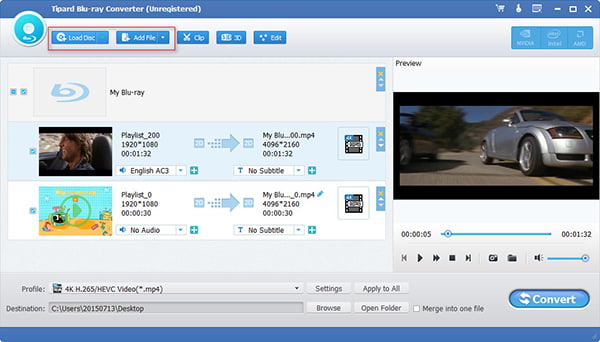
Passo 3 Marque as caixas ao lado dos filmes desejados. Se não tiver certeza, você pode visualizá-los com o reprodutor de mídia embutido no lado direito. Se você deseja editar os filmes, pode encontrar as ferramentas na faixa de opções superior.
Passo 4 Desdobre a lista suspensa "Perfil" e selecione seu modelo de iPad como o dispositivo de destino. Em seguida, clique no botão "Procurar" e escolha uma pasta para salvar os arquivos do filme.
Passo 5 Por fim, clique no botão "Converter" para começar a copiar filmes do disco Blu-ray. Depois disso, você pode transferir filmes Blu-ray para o iPad com o iTunes ou outros programas profissionais de transferência do iPhone.
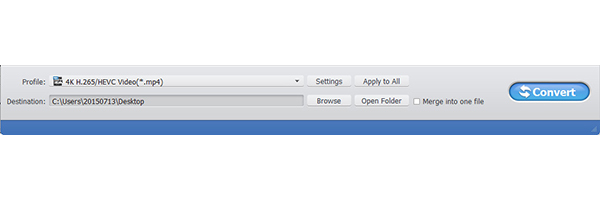
Nota: É capaz de copiar DVD caseiro apenas para o iMovie ou QuickTime. No entanto, você pode ter que usar alguma unidade Blu-ray externa ou uma unidade de DVD com base em sua necessidade, especialmente quando estiver usando um computador Mac.
Aiseesoft Video Converter Ultimate é outro ótimo conversor de DVD para iPad para transcodificar DVDs caseiros para formatos de vídeo. Além disso, você também pode aprimorar os vídeos do DVD antes de transferi-los para o iPad.
Video Converter Ultimate Para Mac

Passo 1 Baixe e instale o programa em seu computador. Insira o DVD que deseja assistir no iPad na unidade de DVD. Clique no botão "Carregar disco" na parte superior da janela para ler e adicionar filmes em DVD ao programa.
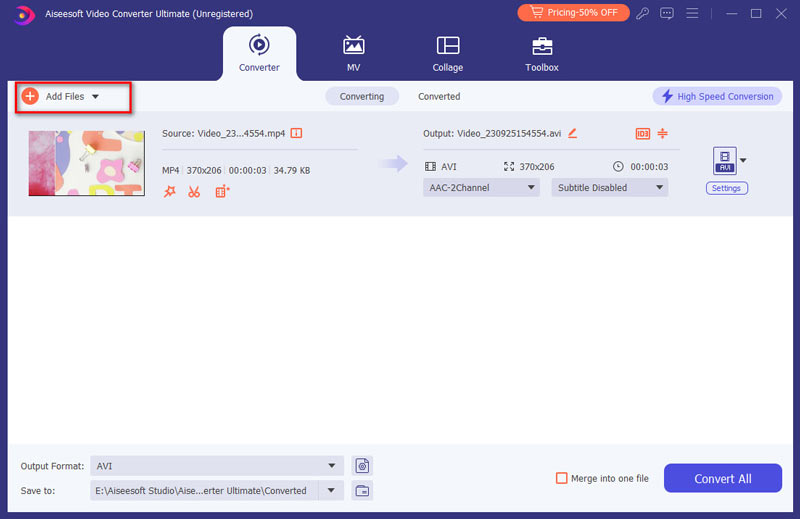
Passo 2 Selecione o modelo do iPad na lista suspensa "Perfil" e clique no botão "Salvar como" para definir o destino. Clique no botão "Configurações" na parte inferior para ajustar os diferentes parâmetros para o vídeo de saída.
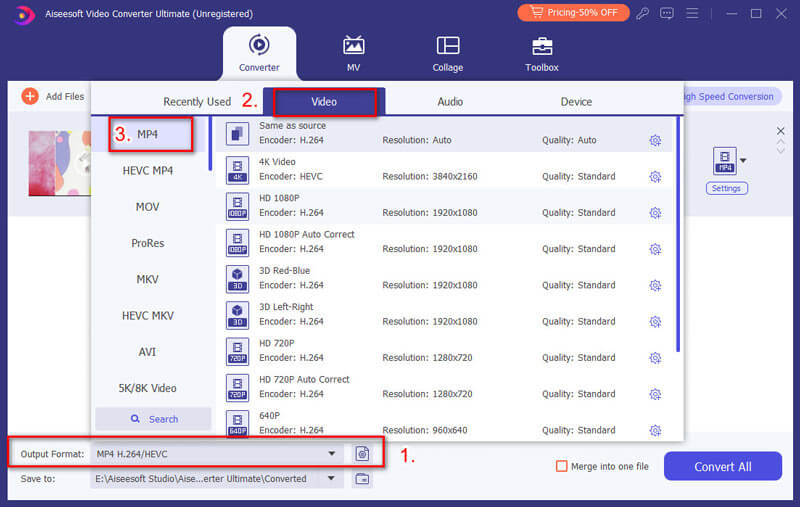
Passo 3 Para melhorar a qualidade de vídeo de filmes em DVD, clique no botão "Aprimoramento de vídeo", selecione "Resolução de alto nível", "Otimizar brilho e contraste", "Remover ruído de vídeo" e "Reduzir tremores de vídeo" para obter o vídeo desejado para iPad.
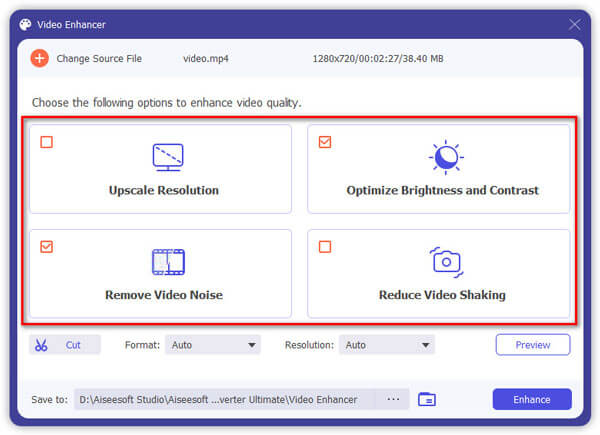
Passo 4 Por fim, clique no botão "Converter" para converter filmes em DVD em alta qualidade. Agora você pode transferir filmes em DVD para o iPad do seu computador via iTunes ou outras soluções com facilidade.
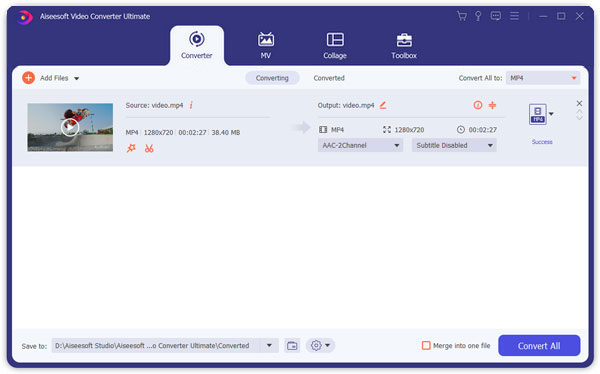
Como transferir filmes em Blu-ray e DVD para o iPad? Como os vídeos de DVDs ou discos Blu-ray são muito grandes para serem transferidos, você deve recortar os vídeos em diferentes clipes com antecedência. Selecione e transfira os videoclipes Blu-ray desejados para o iPad e remova os que você já assistiu. Aiseesoft Fonetrans deve ser a melhor alternativa do iTunes para transferir Blu-ray e DVD para o iPad.
Passo 1: Inicie o software de transferência do iPad
Baixe e instale o Aiseesoft Fonetrans no seu Windows ou Mac. Conecte seu iPad ao computador usando o cabo Lightning original. Depois de iniciar o programa, ele reconhecerá o iPad automaticamente.

Passo 2: transfira arquivos para o computador para liberar espaço
Como os filmes em Blu-ray são grandes e ocupam muito espaço, você pode transferir alguns arquivos do iPad para o computador para backup. Escolha os arquivos sem importância e clique em "Exportar para PC" para o computador ou disco rígido externo.
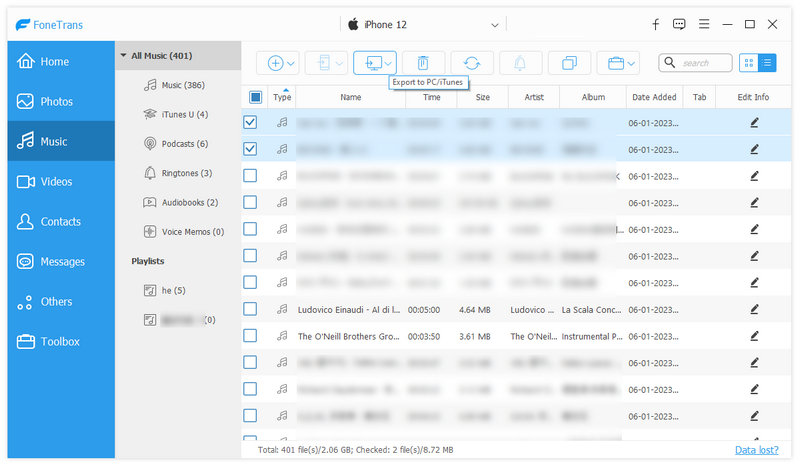
Nota: Selecione as fotos indesejadas e clique no ícone "Lixeira" para removê-las do seu iPad. Verifique se há espaço suficiente para transferir discos Blu-ray e filmes em DVD para o iPad.
Passo 3: Selecione os filmes Blu-ray do seu computador
Vá para a guia "Vídeos" na barra lateral esquerda e selecione a opção "Filmes". Pressione o ícone "Mais" na faixa superior e selecione todos os filmes em Blu-ray ou DVD que deseja reproduzir no iPad.
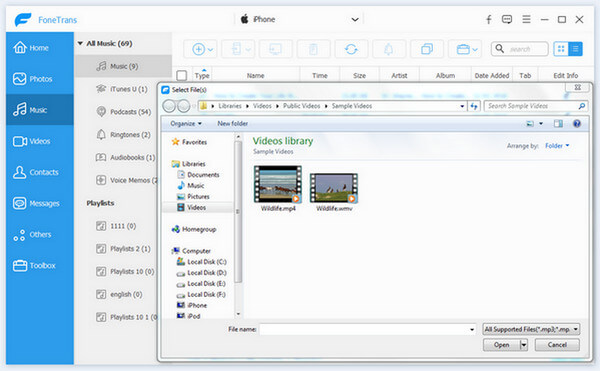
Passo 4: transfira filmes em Blu-ray e DVD para o iPad
Depois de clicar no botão "Abrir", os filmes em Blu-ray irão para o seu iPad a partir do seu disco rígido. Pode levar algum tempo para transferir filmes Blu-ray para o iPad. Você deve manter seu iPad conectado durante o processo.
Quando todo o processo terminar, você poderá encontrar seus filmes no aplicativo "Fotos" do seu iPad. Depois de transferir os filmes Blu-ray para o iPad, você pode reproduzi-los em qualquer lugar. Basta remover os clipes assistidos e importar novos para a próxima vez.
Conclusão
Com base no tutorial acima, você deve entender como transferir filmes Blu-ray e DVD para o iPad rapidamente. Primeiro de tudo, você precisa copiar filmes de discos Blu-ray ou DVDs. Em seguida, transfira filmes em Blu-ray ou DVD para o iPad com o iTunes e transferências profissionais para iPad. No caminho, você também pode reproduzir DVD no Xbox 360 e outros dispositivos com facilidade. O artigo compartilha um guia Passo a Passo para extrair filmes de filmes Blu-ray para o seu iPad em alta qualidade. Mais perguntas sobre a conversão ou transferência de discos Blu-ray e filmes em DVD no iPad, você pode deixar mais comentários no artigo agora.